2025. 4. 23. 16:40ㆍ카테고리 없음
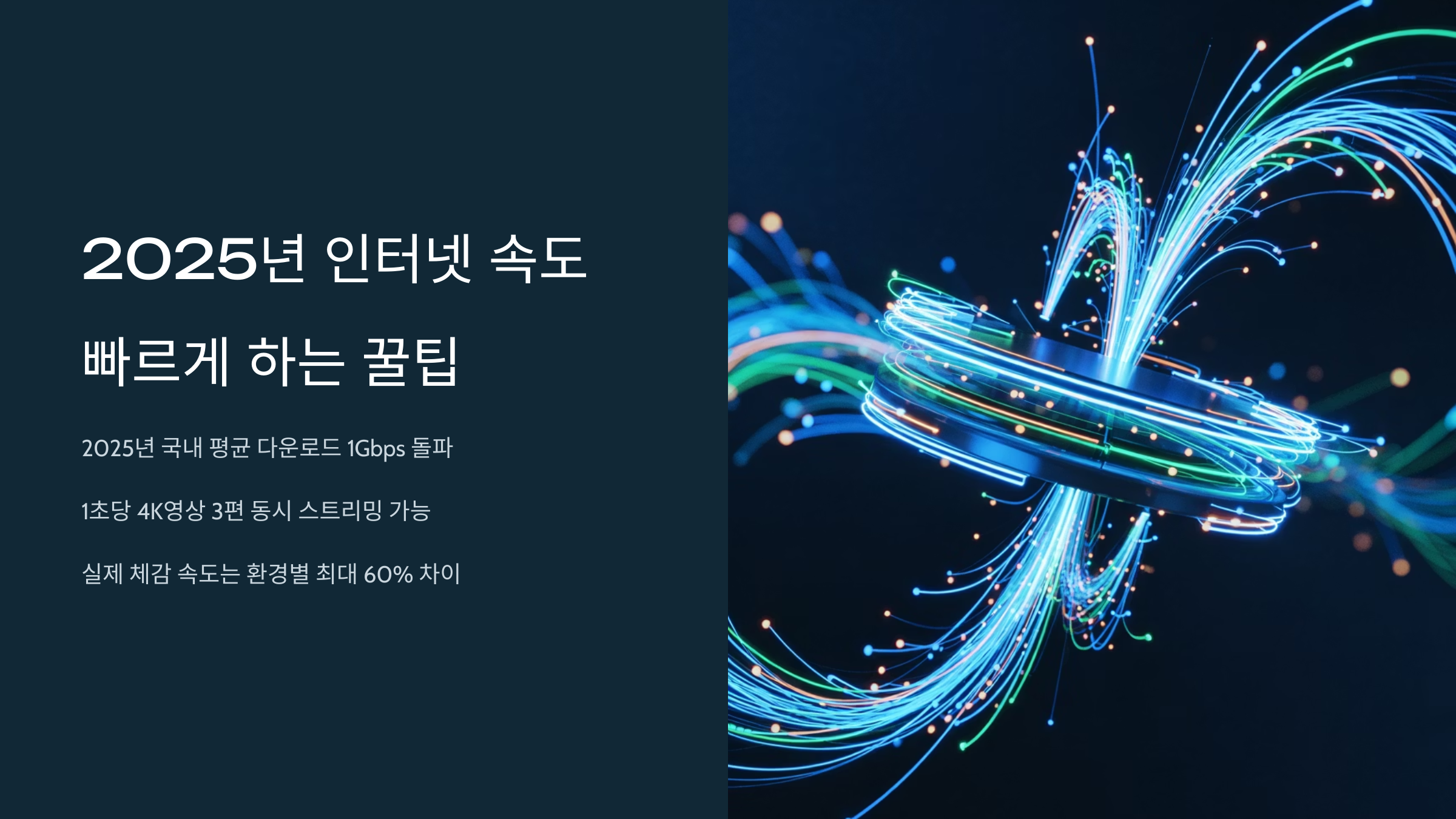
인터넷 느릴 때 진짜 짜증 나잖아요? 😤 특히 동영상 볼 때 버퍼링 걸리면 스트레스 확 올라가죠. 오늘은 2025년 기준으로 집에서 할 수 있는 인터넷 속도 빠르게 하는 꿀팁들을 알려줄게요. 실생활에서 당장 적용할 수 있는 현실적인 방법들만 모았어요!
제가 생각했을 때 많은 사람들이 단순히 인터넷 속도가 느리면 업체 탓부터 하곤 하거든요. 하지만 실제로는 집안 환경이나 기기 설정 때문인 경우가 더 많아요. 그래서 이 글에서는 원인부터 해결 방법까지 하나하나 쉽게 알려줄게요.😊
🌐 인터넷 속도의 기본 원리

인터넷 속도를 이해하려면 먼저 ‘속도’가 무엇을 의미하는지 알아야 해요. 보통 우리가 말하는 인터넷 속도는 다운로드 속도와 업로드 속도를 의미해요. 다운로드는 데이터를 받는 속도, 업로드는 데이터를 보내는 속도예요. 단위는 Mbps(메가비트 퍼 세컨드)를 사용하고, 숫자가 클수록 빠른 거랍니다.
이 속도는 인터넷 서비스 제공자(ISP), 사용 중인 회선 종류(광랜, 5G, LTE 등), 그리고 라우터 상태 등에 따라 결정돼요. 예를 들어, 같은 인터넷 요금제를 사용해도 공유기의 위치나 성능에 따라 체감 속도는 완전히 달라질 수 있어요.
또한 인터넷은 단순히 '빠르다'고만 해서 끝이 아니에요. ‘지연 시간(Latency)’이라는 요소도 중요한데요, 이건 데이터를 주고받는 데 걸리는 시간이에요. 지연 시간이 낮을수록 반응 속도가 빨라서 게이머나 실시간 화상통화 사용자에겐 아주 중요한 요소죠.
이렇게 인터넷 속도는 여러 요소가 복합적으로 작용하기 때문에, 단순히 요금제를 바꾸는 것만으로는 근본적인 해결이 되지 않을 수도 있어요. 그래서 아래에서는 구체적으로 어떤 부분들을 개선해야 하는지 살펴볼 거예요.
📊 인터넷 속도 단위와 의미 정리표
| 항목 | 설명 | 중요도 |
|---|---|---|
| 다운로드 속도 | 웹사이트나 영상 등을 받을 때 속도 | ★★★ |
| 업로드 속도 | 파일 전송이나 영상 송출 시 속도 | ★★ |
| 지연 시간 (Latency) | 데이터 신호 왕복 시간 | ★★★ |
| 패킷 손실률 | 데이터 전송 중 누락 비율 | ★★ |
📡 와이파이 공유기 최적화 방법

와이파이 공유기는 인터넷 속도를 좌우하는 핵심 장치예요. 집에서 속도가 느리다면 가장 먼저 공유기를 점검해봐야 해요. 우선 공유기의 위치부터 체크해볼게요. 벽이나 가구 뒤에 숨겨져 있으면 전파가 막히기 때문에 속도가 느려질 수 있어요. 가급적이면 집 중앙, 장애물 없는 개방된 공간에 두는 게 좋아요.
다음으로 중요한 건 주파수 대역이에요. 최근 공유기는 보통 2.4GHz와 5GHz를 모두 지원하는데, 각각 장단점이 있어요. 2.4GHz는 넓은 범위까지 신호가 퍼지지만 속도가 느리고 간섭이 많아요. 반면 5GHz는 속도는 빠르지만 벽을 통과하는 능력이 약해요. 집 구조와 사용 위치에 따라 선택하면 좋아요.
공유기의 펌웨어도 중요해요. 펌웨어가 오래됐거나 버그가 있는 경우 인터넷 속도나 안정성에 문제가 생길 수 있어요. 공유기 관리자 페이지에 접속해서 최신 펌웨어로 업데이트해주는 걸 잊지 마세요. 제조사마다 다르지만 대체로 주소창에 192.168.0.1 또는 192.168.1.1을 입력해서 접근할 수 있어요.
그리고 꼭 필요한 게 아닌 이상, 사용하지 않는 기기들을 와이파이에서 끊어주는 것도 좋은 방법이에요. 기기 수가 많으면 그만큼 공유기의 부하가 커지니까요. 집에서 스마트폰, 태블릿, 스마트 가전들이 많을수록 속도 저하가 심해질 수 있어요.
📶 공유기 최적화 체크리스트
| 항목 | 내용 | 권장 여부 |
|---|---|---|
| 공유기 위치 | 집 중앙, 가구에 가려지지 않게 | ✅ 적극 권장 |
| 주파수 선택 | 5GHz 권장, 멀리 있는 방은 2.4GHz | ✅ 필요 시 사용 |
| 펌웨어 업데이트 | 최신 상태 유지 필수 | ✅ 강력 추천 |
| 기기 수 조절 | 불필요한 연결 해제 | ✅ 매우 유용 |
⚙️ 네트워크 설정 최적화 팁

공유기를 최적화했다면, 이제는 각 기기의 네트워크 설정도 한번 점검해보는 게 좋아요. 아무리 좋은 와이파이 환경이라도 기기 자체 설정이 문제라면 속도 향상이 어렵거든요. 특히 스마트폰이나 노트북은 자동 연결 기능 때문에 오래된 접속 정보가 저장되어 있을 수 있어요.
가장 먼저 할 수 있는 건 ‘DNS 서버 변경’이에요. 기본적으로는 인터넷 업체의 DNS를 사용하지만, 구글(8.8.8.8), 클라우드플레어(1.1.1.1) 같은 공개 DNS로 바꾸면 웹사이트 접속 속도가 눈에 띄게 빨라지기도 해요. 설정은 컴퓨터, 스마트폰, 공유기에서도 가능하니 한 번쯤 바꿔보는 걸 추천해요.
윈도우 PC를 사용하는 분들이라면 ‘네트워크 초기화’ 기능도 좋아요. 불필요한 설정이나 캐시가 쌓이면 속도 저하의 원인이 되는데, 이 기능을 통해 네트워크를 완전히 리셋할 수 있어요. 물론 Wi-Fi 비밀번호 등은 다시 입력해야 하니 미리 기억해두는 게 좋겠죠?
또한 백그라운드에서 자동으로 업데이트되거나 데이터를 사용하는 앱들이 인터넷을 잡아먹고 있는 경우가 많아요. 작업 관리자나 스마트폰 설정에서 백그라운드 데이터를 차단하거나 자동 동기화를 꺼두면 확실히 체감 속도가 올라갈 수 있어요.
🔧 DNS 및 설정 최적화 비교표
| 설정 항목 | 설명 | 속도 향상 효과 |
|---|---|---|
| DNS 서버 변경 | 구글, 클라우드플레어 등으로 변경 | ★★★ |
| 네트워크 초기화 | 윈도우 설정 > 네트워크 재설정 | ★★ |
| 백그라운드 앱 정리 | 자동 실행 및 데이터 차단 | ★★★ |
| 자동 업데이트 해제 | 운영체제 및 앱 자동 업데이트 끄기 | ★★ |
💻 사용 중인 기기 점검하기

인터넷이 느린 원인이 꼭 외부 네트워크 때문만은 아니에요. 실제로는 우리가 사용하는 기기 자체가 인터넷 속도를 늦추는 경우가 많답니다. 특히 오래된 스마트폰이나 노트북은 하드웨어 성능이나 와이파이 칩셋이 낡아 속도를 충분히 뽑아주지 못할 수 있어요.
예를 들어, 와이파이6(802.11ax)를 지원하는 공유기를 쓰고 있어도, 기기가 와이파이5 이하만 지원한다면 최신 속도를 체감할 수 없어요. 이런 경우라면 공유기보단 기기 교체가 더 효과적인 해결책이 될 수 있어요. 최신 스마트폰이나 노트북은 네트워크 카드도 더 빠르고 효율적으로 설계돼 있어요.
그리고 운영체제가 최신이 아니거나, 백신 프로그램이나 불필요한 프로그램이 백그라운드에서 작동하고 있다면 네트워크 자원이 낭비돼요. 특히 윈도우에서는 자동 실행되는 시작 프로그램들을 정리해주는 것만으로도 인터넷 환경이 확 좋아질 수 있어요.
또한 LAN 포트를 사용하는 데스크탑의 경우, 포트 자체의 속도도 체크해보세요. 오래된 메인보드는 100Mbps까지만 지원하는 경우도 있어서, 광랜을 쓰고 있어도 실제 속도는 제한될 수 있어요. 기기 상태와 스펙을 꼭 점검해보는 게 좋아요!
🧩 기기별 인터넷 속도 영향 비교표
| 기기 항목 | 속도 영향 원인 | 개선 방법 |
|---|---|---|
| 스마트폰 | 와이파이 규격 낮음 | 최신 기기로 교체 |
| 노트북 | 구형 무선랜카드 | USB 무선랜카드 추가 |
| 데스크탑 | LAN 포트 속도 제한 | 기가비트 랜카드 설치 |
| 운영체제 | 업데이트 미적용 | 최신 상태 유지 |
💡 인터넷 회선 및 요금제 확인

공유기도 최신이고 기기도 괜찮은데 여전히 속도가 느리다면? 바로 인터넷 회선이나 요금제를 의심해봐야 해요. 지금 사용하는 인터넷이 광랜인지, 기가인터넷인지, 아니면 케이블이나 VDSL인지에 따라 최대 속도 자체가 다르거든요. 기본 회선 속도가 낮으면 아무리 최적화해도 체감 속도가 떨어질 수밖에 없어요.
요즘에는 기가 인터넷(최대 1Gbps) 이상도 많이 쓰고 있어요. 특히 넷플릭스 4K 영상이나 게임 다운로드를 자주 하는 분들은 최소 기가급 속도는 되어야 쾌적하게 사용할 수 있어요. 업체마다 요금제 구성과 실제 제공 속도에 차이가 있으니, 고객센터에 문의하거나 속도 측정 사이트로 확인해보는 게 좋아요.
또한 건물 구조나 배선 방식도 영향을 줘요. 특히 오래된 아파트나 빌라는 각 세대까지 광케이블이 아닌 전화선(VDSL)이나 구리선(LAN)이 들어오는 경우도 있어서 속도 저하가 발생할 수 있어요. 이럴 땐 건물 전체에 대한 배선 공사가 필요한 경우도 있고, 일부는 별도 비용이 들어가기도 해요.
요즘은 인터넷과 IPTV, 모바일을 묶은 결합 요금제도 많아서 비용은 비슷하면서도 속도는 더 빠르게 쓸 수 있는 상품들이 많아요. 동일한 가격으로 더 나은 품질을 누릴 수 있는 경우가 있으니, 현재 요금제와 다른 통신사 비교는 꼭 해보는 게 이득이에요.📈
💸 인터넷 회선 및 요금제 비교표
| 회선 종류 | 최대 속도 | 특징 | 추천 사용자 |
|---|---|---|---|
| VDSL | 100Mbps | 전화선 기반, 속도 낮음 | 저사용자 |
| 광랜 | 100~500Mbps | 광케이블 일부 사용 | 일반 가정 |
| 기가인터넷 | 1Gbps 이상 | 광케이블 직접 연결 | 고화질 영상/게임 사용자 |
| 5G 홈인터넷 | 300~800Mbps | 유선 없이 무선 기반 | 단기 이용자, 설치 불가 지역 |
🌪️ 외부 요인과 간섭 요소 제거
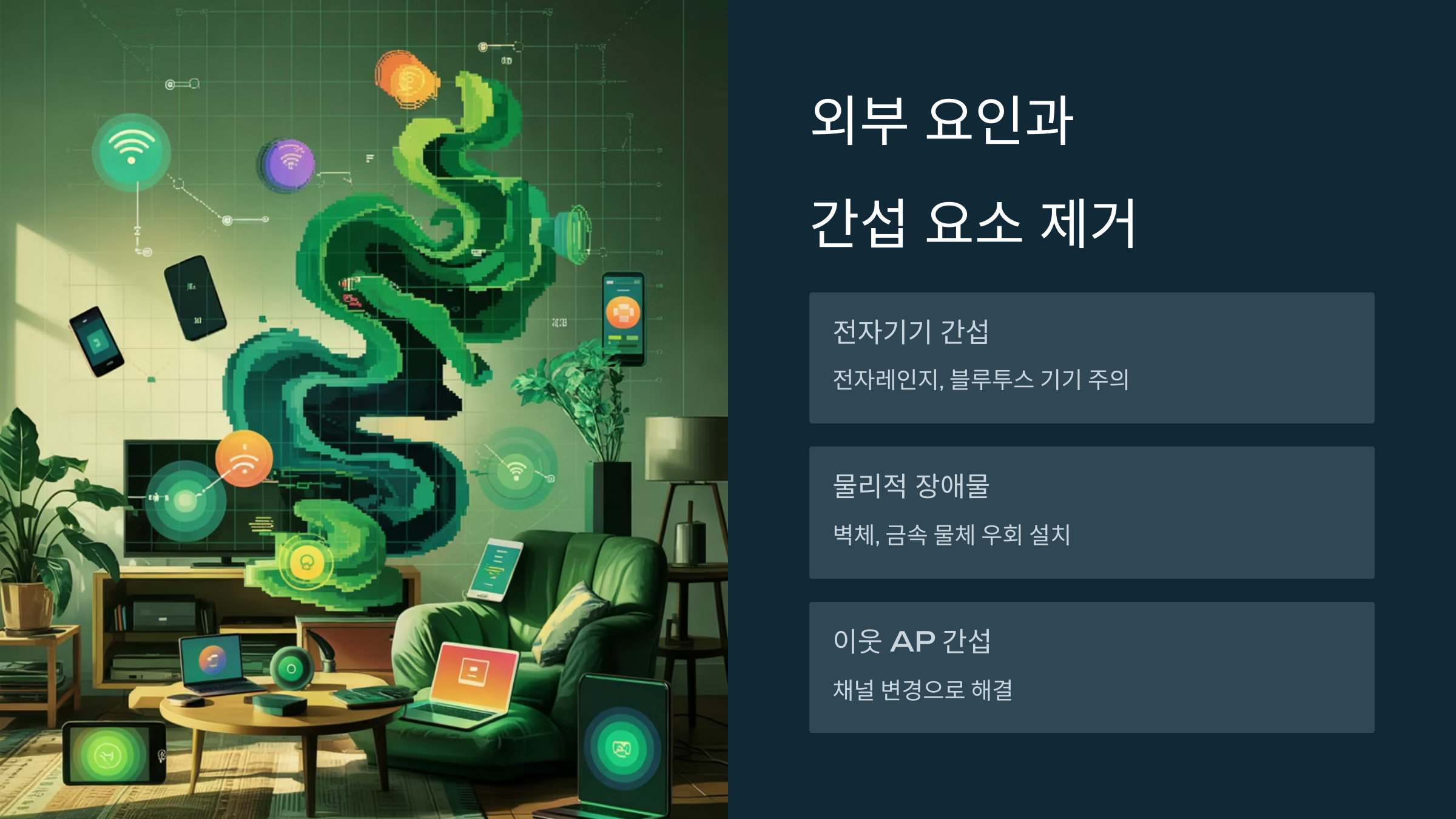
인터넷 속도에 영향을 주는 건 내부 기기나 회선뿐만이 아니에요. 외부 환경도 엄청 중요한데요, 우리가 인식하지 못한 채 인터넷 품질을 떨어뜨리는 요인들이 생각보다 많답니다. 대표적으로 전자파 간섭, 이웃집 와이파이 간섭, 심지어 벽재나 가구 소재까지 영향을 줄 수 있어요.
와이파이는 전파로 데이터를 주고받기 때문에, 전자레인지, 무선전화기, 블루투스 기기 등에서 나오는 전자파가 간섭을 줄 수 있어요. 특히 2.4GHz 주파수는 이런 기기들과 동일한 대역이라 서로 간섭이 심해요. 이런 환경에서는 5GHz를 사용하는 것이 훨씬 안정적이죠.
이웃집 와이파이와의 채널 충돌도 무시 못 해요. 같은 채널을 사용하는 공유기들이 주변에 많으면 전파가 충돌해서 신호가 약해지고 속도 저하가 발생할 수 있어요. 공유기 설정에서 '자동 채널' 대신 수동으로 1, 6, 11번 중에서 간섭이 적은 채널을 선택하는 걸 추천해요.
마지막으로, 집 안의 구조도 영향을 줘요. 콘크리트 벽이나 금속 가구는 와이파이 신호를 크게 차단해요. 공유기를 설치할 때는 이런 소재와 너무 가까이 두지 않고, 가급적 눈에 보이는 위치에 놓는 게 좋아요. 와이파이 확장기나 메시 와이파이도 좋은 대안이 될 수 있어요.
🌈 외부 간섭 요소 점검표
| 간섭 요소 | 문제 원인 | 해결 방법 |
|---|---|---|
| 전자기기 간섭 | 전자레인지, 블루투스 등 전파 간섭 | 공유기를 멀리 설치 |
| 이웃 와이파이 | 동일 채널 충돌 | 채널 수동 변경 |
| 집 구조 | 콘크리트 벽, 철제 가구 | 중앙 설치, 확장기 활용 |
| 전파 혼선 | 많은 무선 신호 밀집 | 5GHz 사용 권장 |
FAQ

Q1. 인터넷 속도가 너무 느려졌는데, 제일 먼저 뭘 해야 하나요?
A1. 가장 먼저 공유기 전원을 껐다 켜보세요. 그다음에는 공유기의 위치, 주파수 설정, 연결된 기기 수 등을 확인해보는 게 좋아요.
Q2. 와이파이보다 유선 인터넷이 더 빠른가요?
A2. 맞아요. 유선(LAN 케이블) 연결은 간섭이 적고 속도도 안정적이기 때문에, 고속 인터넷을 원한다면 유선을 추천해요.
Q3. 스마트폰에서만 인터넷이 느린데 왜 그런가요?
A3. 기기 자체의 와이파이 성능이 낮거나, 배터리 절약 모드 등이 원인일 수 있어요. DNS 변경이나 앱 정리도 도움이 돼요.
Q4. 공유기를 바꿨는데도 속도가 느려요. 왜죠?
A4. 회선 속도 자체가 낮거나, 집 구조, 간섭 문제 때문일 수 있어요. 공유기 위치 변경과 함께 ISP 확인도 필요해요.
Q5. 인터넷 속도 측정은 어디서 하나요?
A5. 'Speedtest.net', 'Fast.com' 같은 웹사이트에서 쉽게 측정할 수 있어요. 측정은 유선, 무선 각각 해보는 게 정확해요.
Q6. DNS 변경은 안전한가요?
A6. 네, 공개 DNS(Google, Cloudflare 등)는 안전하고 빠른 연결을 도와줘요. 사설 DNS는 피하는 게 좋아요.
Q7. 이웃집 와이파이와 충돌하는 걸 피하려면 어떻게 해야 해요?
A7. 공유기 설정에서 수동으로 채널을 선택하거나, 5GHz 대역을 이용하면 간섭을 줄일 수 있어요.
Q8. 메시 와이파이가 뭐예요? 효과 있나요?
A8. 메시 와이파이는 여러 개의 공유기가 유기적으로 연결돼 넓은 공간에서도 끊김 없이 신호를 제공해주는 시스템이에요. 효과 아주 좋아요!